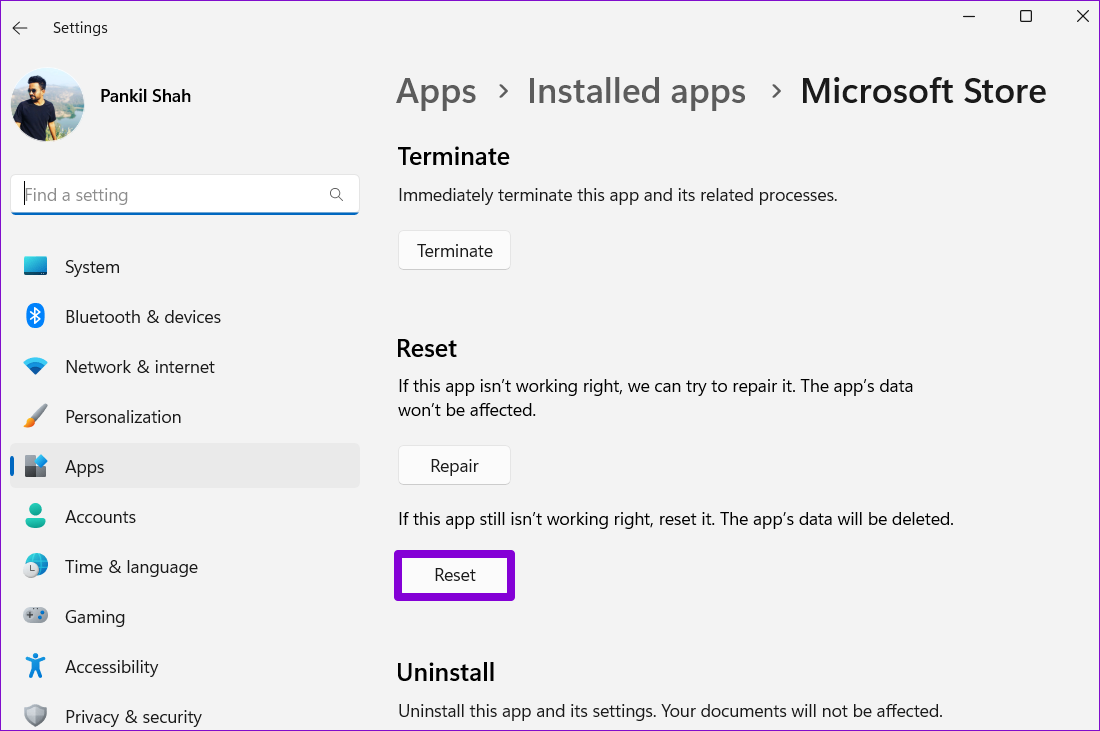Walaupun merupakan apl asli, Microsoft Store terus menjadi kucar-kacir pada Windows. Kadangkala, anda berkemungkinan menghadapi ralat dan gangguan semasa menyemak imbas, memuat turun atau mengemas kini apl kegemaran anda. Satu contoh sedemikian ialah apabila Microsoft Store menunjukkan ralat’Something happened on our end’pada Windows.

Nasib baik, terdapat banyak yang boleh anda lakukan untuk membetulkan ralat Microsoft Store tersebut. Dalam siaran ini, kami telah mengumpulkan petua yang berkesan untuk membantu anda menangani ralat’Sesuatu yang berlaku di pihak kami’Microsoft Store. Jadi, mari mulakan.
1. Jalankan Penyelesai Masalah Apl Microsoft Store
Windows menawarkan penyelesai masalah untuk kebanyakan utiliti dan perkhidmatannya. Menjalankan penyelesai masalah Microsoft Store Apps akan membolehkan Windows mendiagnosis dan membetulkan sebarang isu dengan apl Microsoft Store. Oleh itu, ini adalah tempat pertama anda harus bermula.
Langkah 1: Buka menu Mula, taipkan tetapan penyelesaian masalah dan tekan Enter.
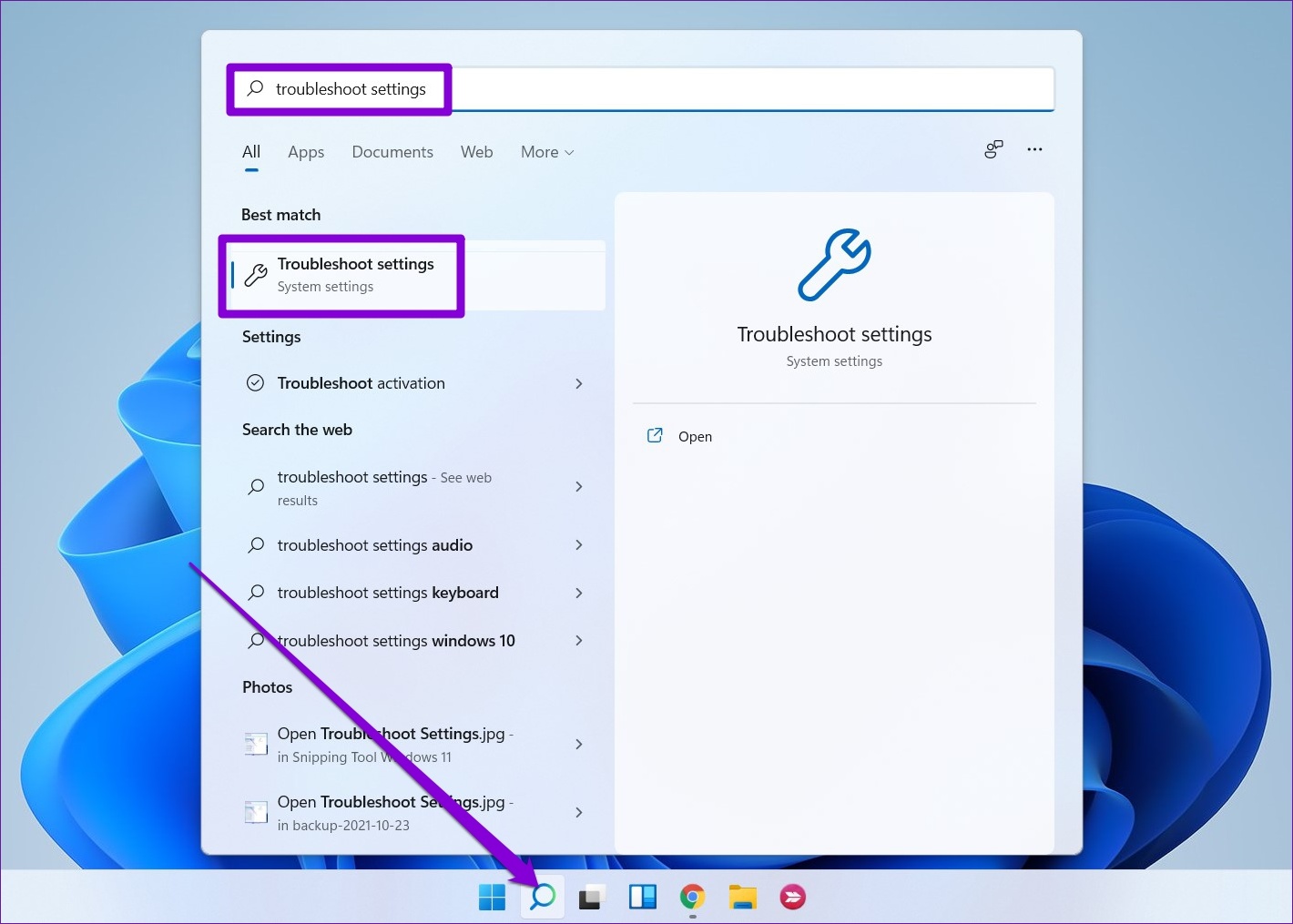
Langkah 2: Klik pada Penyelesai masalah Lain.
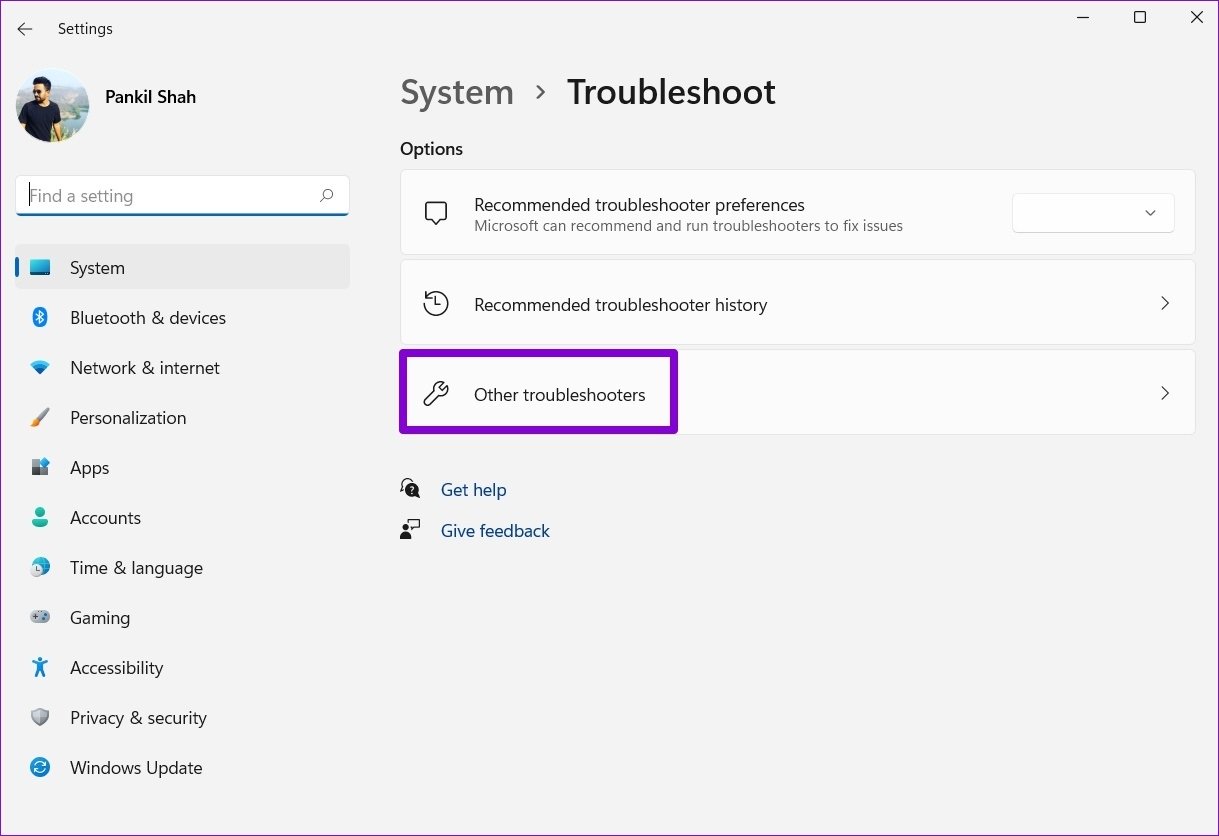
Langkah 3: Tatal ke bawah untuk mengklik butang Jalankan di sebelah Apl Gedung Windows.
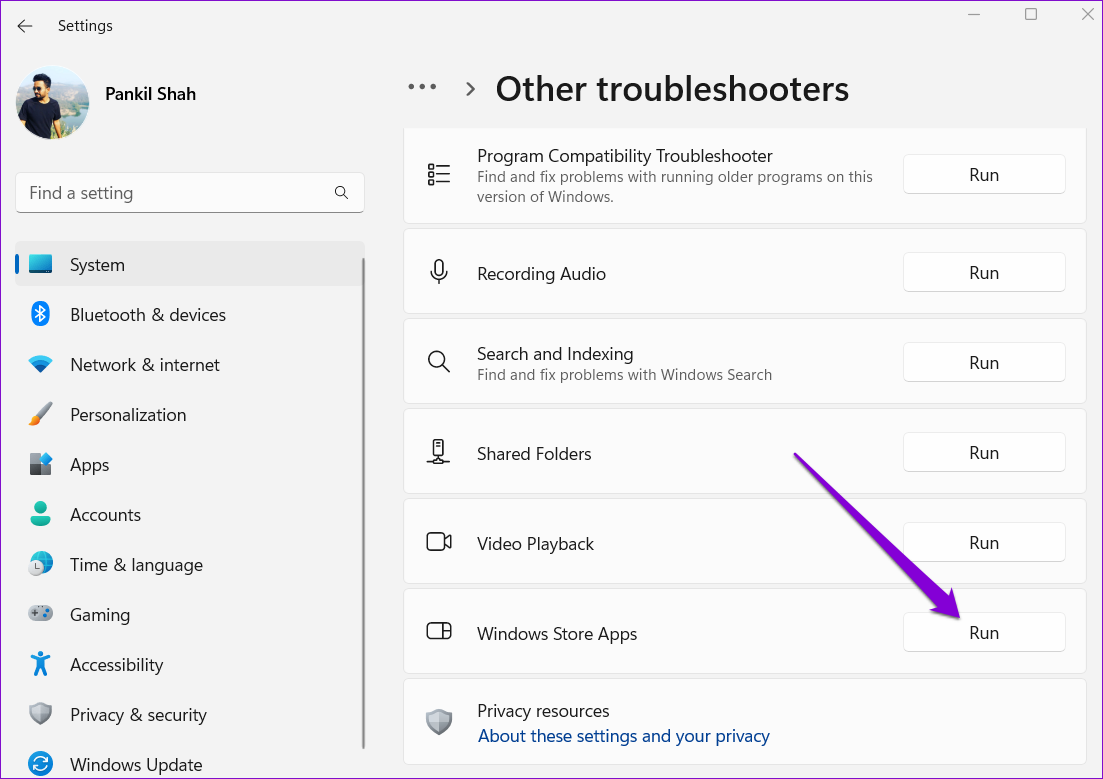
Ini sepatutnya mengambil masa beberapa minit sahaja. Selepas menjalankan penyelesai masalah, cuba gunakan Microsoft Store dan lihat jika ralat muncul semula.
2. Betulkan Tarikh dan Masa Sistem
Jika PC anda menunjukkan tarikh atau masa yang salah, Microsoft Store mungkin gagal untuk berkomunikasi dengan pelayannya dan memaparkan ralat’Sesuatu telah berlaku di pihak kami’. Untuk mengelakkan percanggahan, anda harus mengkonfigurasi Windows untuk menggunakan tarikh dan masa yang disediakan oleh rangkaian.
Langkah 1: Tekan kekunci Windows + I untuk membuka apl Tetapan. Navigasi ke tab Masa & bahasa dan klik pada Tarikh & masa.
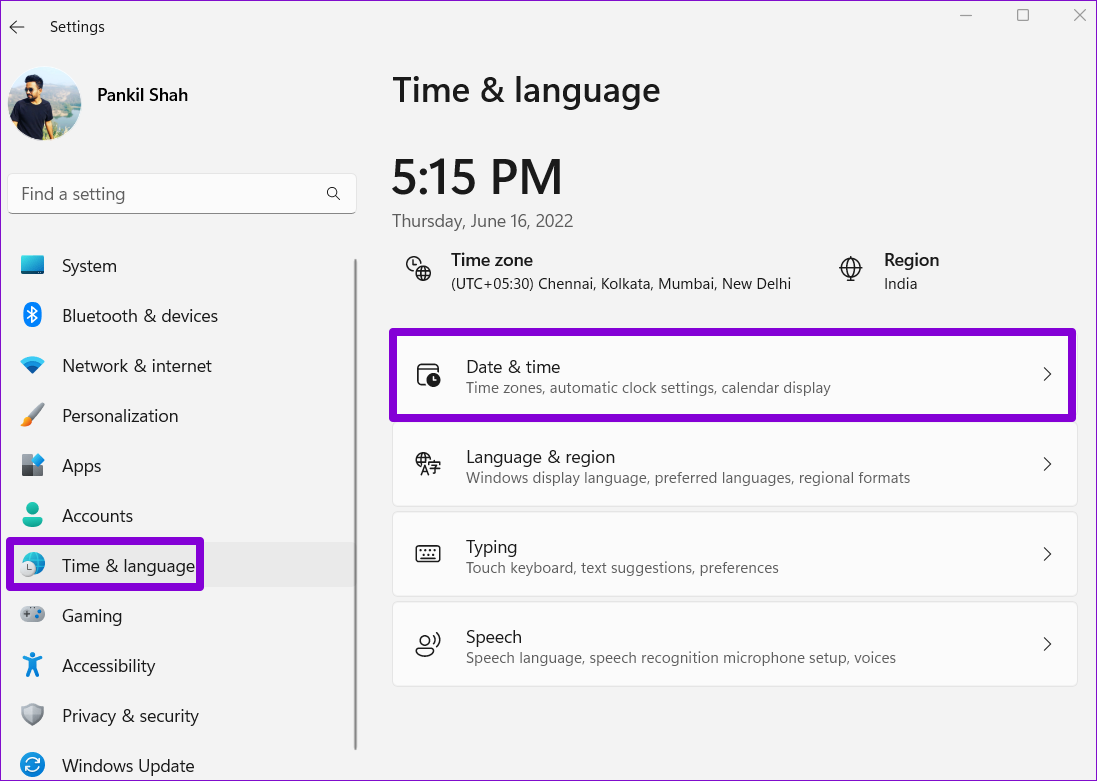
Langkah 2: Togol pada suis di sebelah Tetapkan masa secara automatik.
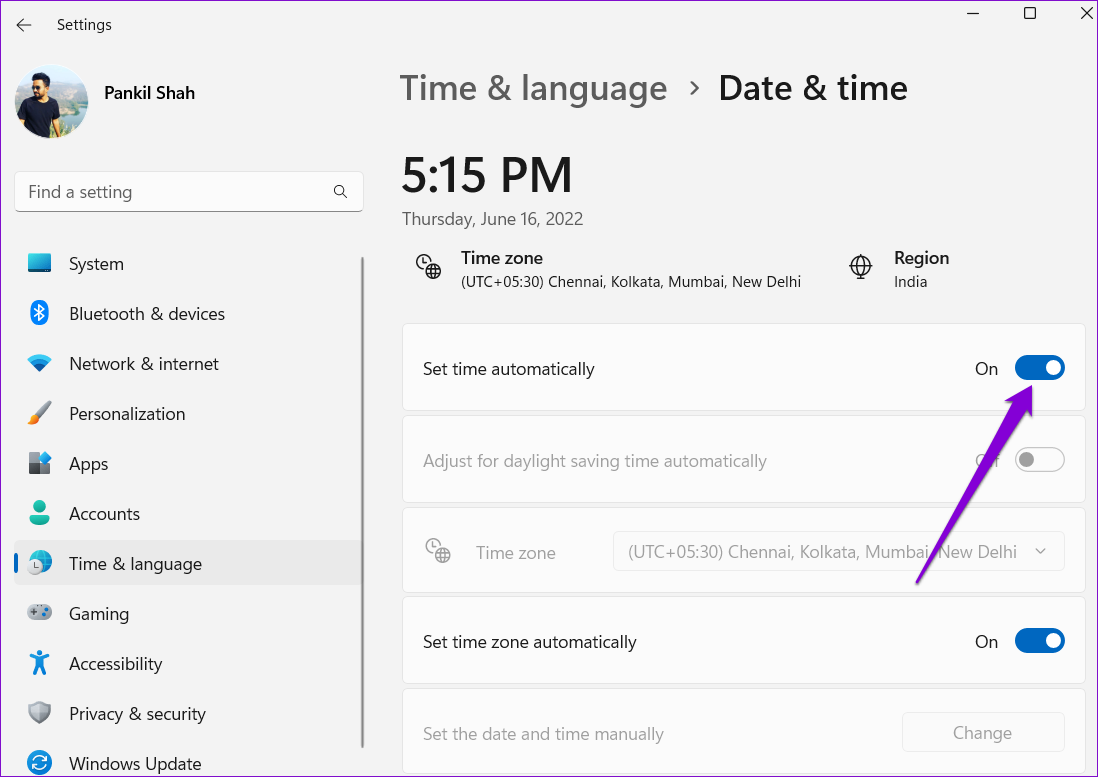
Buka Microsoft Store dan lihat jika ralat berlaku lagi.
3. Semak Kebenaran untuk Folder Pakej
Sebab lain anda mungkin menghadapi ralat sedemikian semasa memuat turun atau mengemas kini apl adalah jika Gedung Microsoft tidak mempunyai kebenaran yang diperlukan untuk mengakses folder Pakej. Inilah yang boleh anda lakukan untuk membetulkannya.
Langkah 1: Tekan kekunci Windows + R untuk melancarkan arahan Run. Taipkan laluan berikut dalam medan Buka dan tekan Enter.
C:\Users\ProfileName\AppData\Local
Ganti ProfileName dalam laluan di atas dengan nama sebenar profil anda pada Windows.
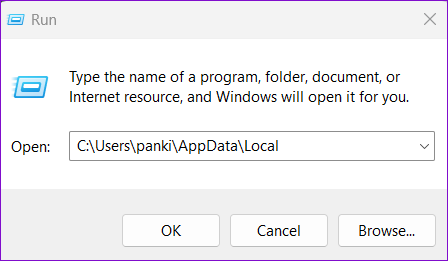
Langkah 2: Dalam tetingkap File Explorer, klik kanan pada folder Packages dan pilih Properties.
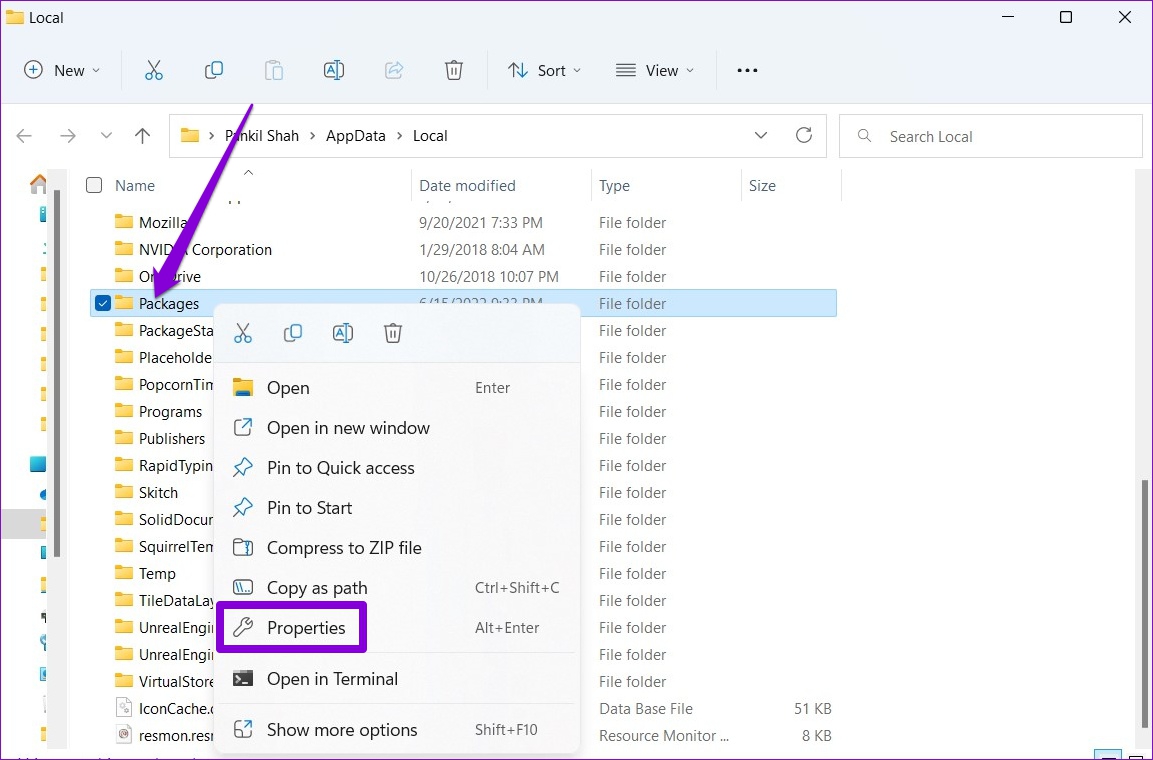
Langkah 3: Pergi ke tab Keselamatan dan klik pada Lanjutan.
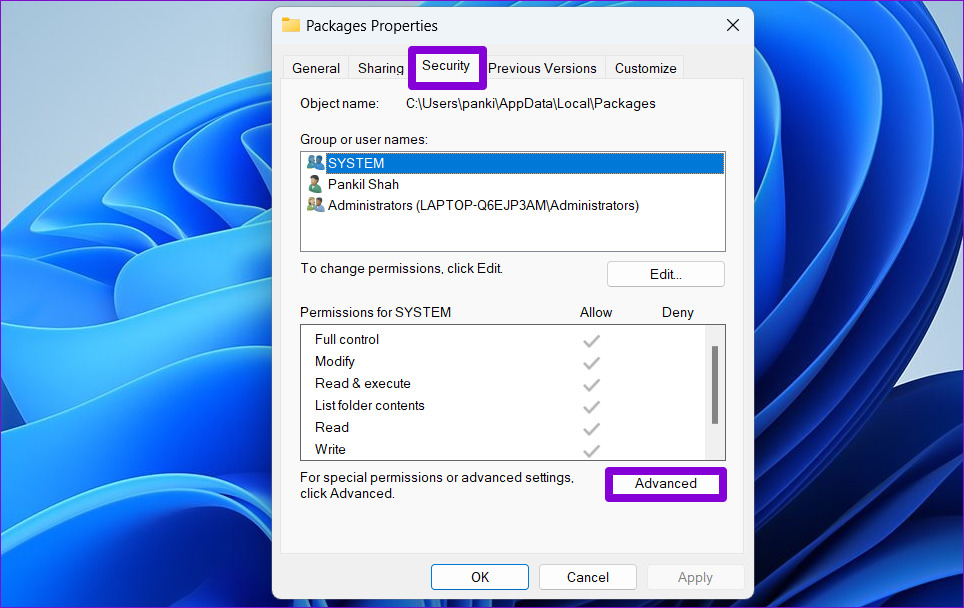
Langkah 4: Semak akses folder untuk semua pengguna pada PC anda. Jika pengguna sudah mempunyai kawalan Penuh, anda boleh melangkau ke penyelesaian seterusnya. Jika tidak, klik pada Tambah.
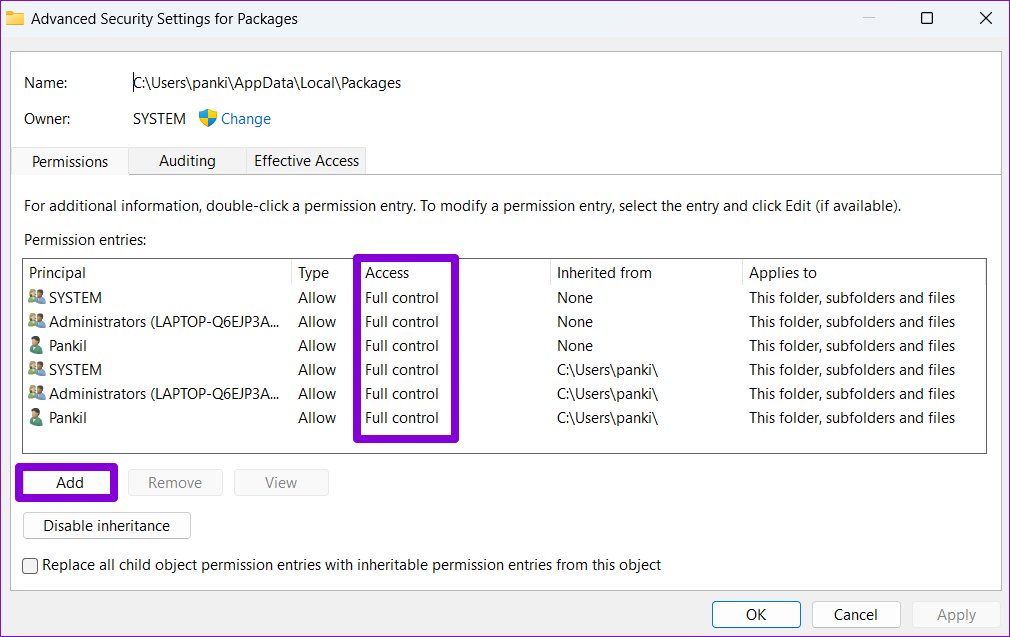
Langkah 5: Klik pada Pilih prinsipal.
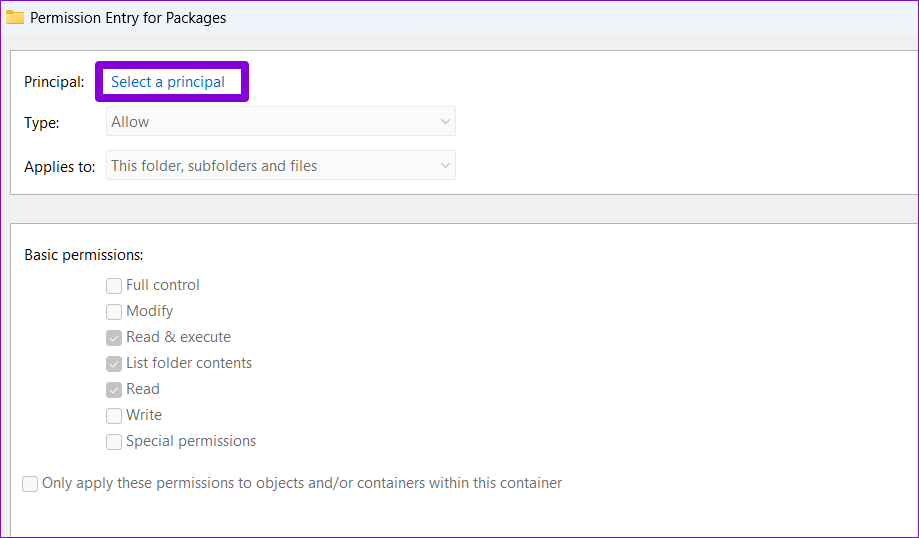
Langkah 6: Taip pengguna dalam kotak’Masukkan nama objek untuk dipilih’dan klik pada OK.
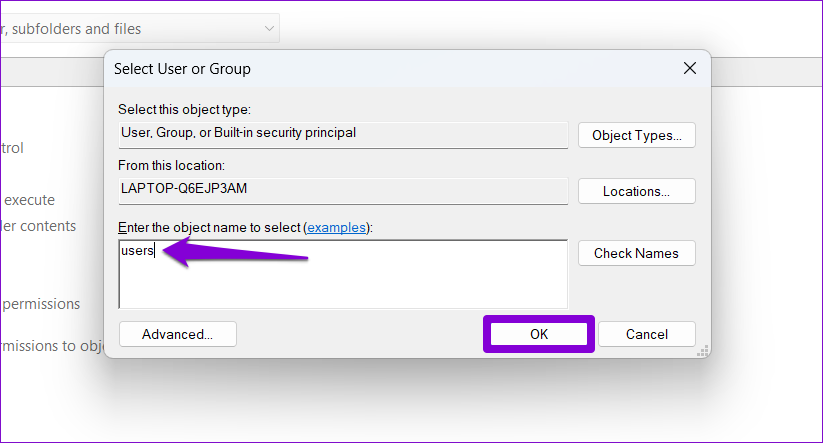
Langkah 7: Di bawah kebenaran Asas, tandakan kotak Kawalan penuh dan tekan OK.
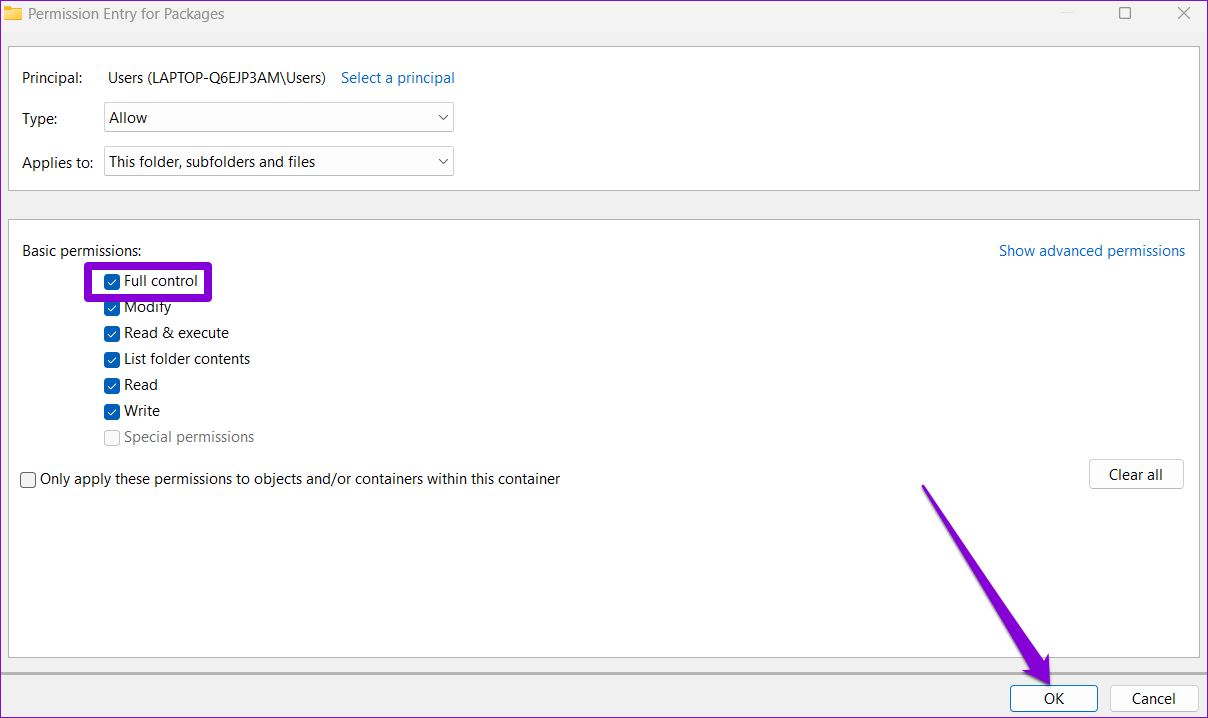
Langkah 8: Akhir sekali, klik pada Guna untuk menyimpan perubahan.
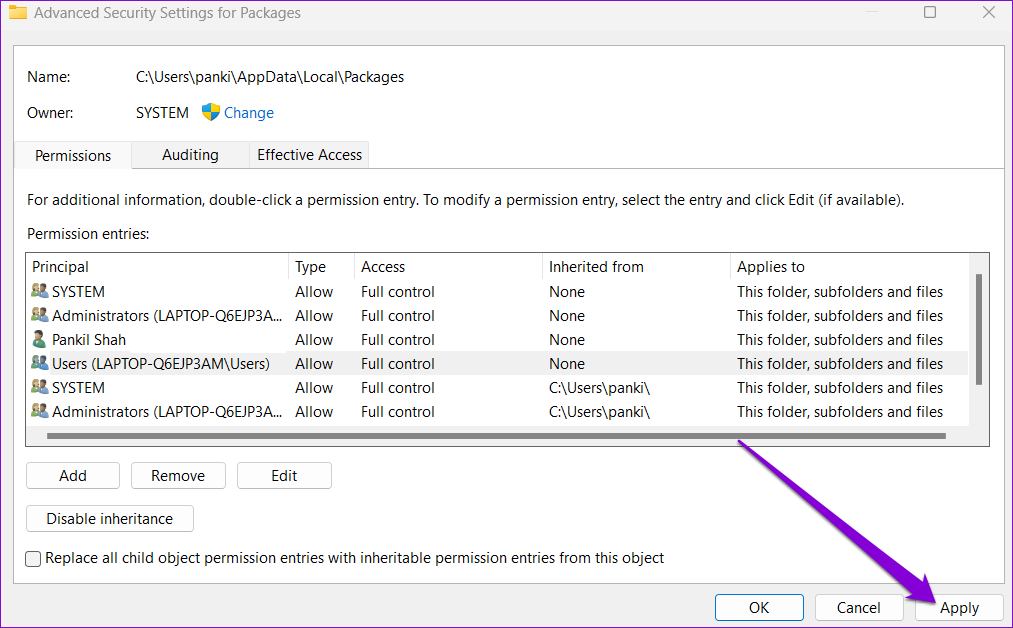
Buka Microsoft Store dan cuba muat turun atau kemas kini apl untuk melihat sama ada ia berfungsi.
4. Mulakan semula Perkhidmatan Pemasangan Microsoft Store
Perkhidmatan Pemasangan Microsoft Store bertanggungjawab untuk mengendalikan semua pemasangan apl daripada Microsoft Store. Jika perkhidmatan telah mengalami ralat atau berhenti berfungsi atas sebab tertentu, anda mungkin menghadapi ralat semasa menggunakan Microsoft Store. Begini cara anda boleh membetulkannya.
Langkah 1: Tekan kekunci Windows + R untuk melancarkan arahan Run, taip services.msc dan tekan Enter.
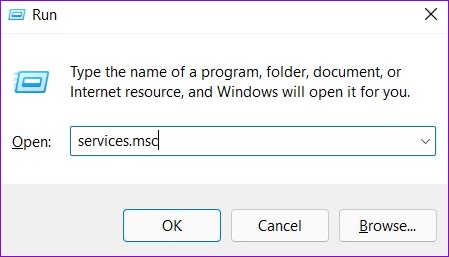
Langkah 2: Masuk tetingkap Perkhidmatan, tatal ke bawah untuk mencari Perkhidmatan Pemasangan Microsoft Store. Klik kanan padanya dan pilih Mulakan semula. Jika perkhidmatan tidak berjalan, pilih Mula.
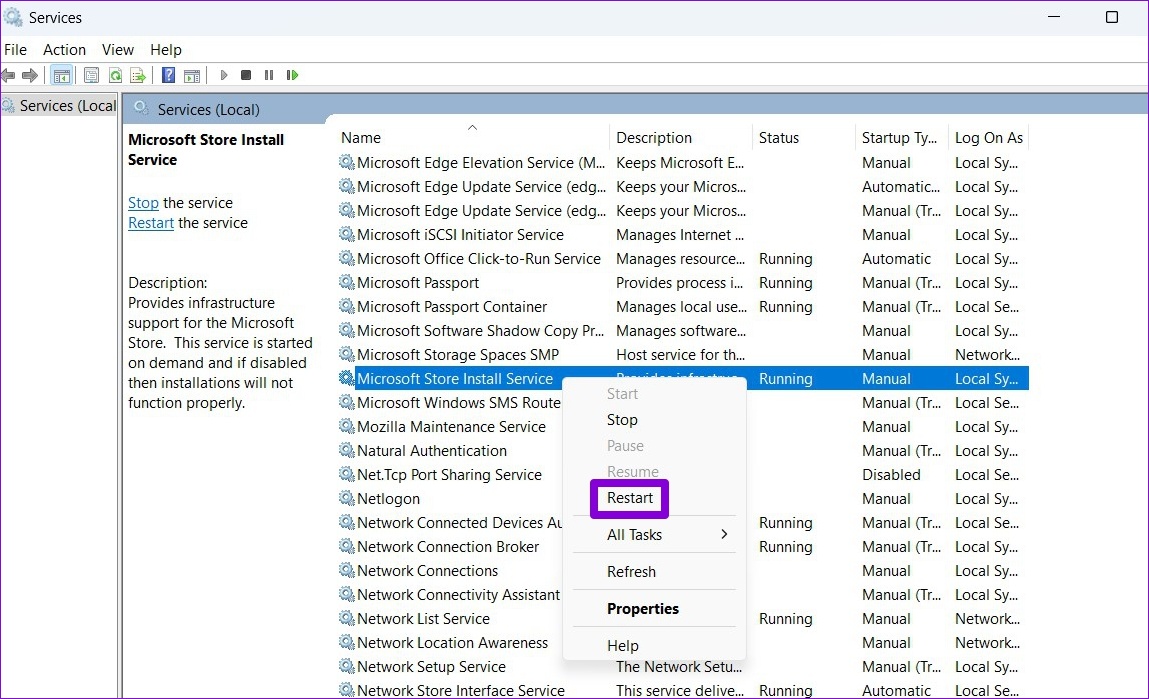
5. Lumpuhkan VPN buat sementara waktu
Adakah anda menggunakan sambungan VPN? Jika ya, maka anda mungkin menghadapi ralat sedemikian. Beberapa pengguna di forum melaporkan bahawa melumpuhkan sambungan VPN membantu mereka membetulkan ralat ini. Jadi, jika anda hanya ingin memuat turun atau mengemas kini apl, anda boleh melumpuhkan sambungan VPN anda buat sementara waktu dan cuba lagi.
6. Tetapkan Semula Cache Microsoft Store
Microsoft Store, seperti kebanyakan apl, mengumpul data cache untuk meningkatkan prestasi dan mengurangkan masa pemuatan. Walau bagaimanapun, apabila data itu menjadi lama, ia juga boleh mengganggu proses Microsoft Store dan membawa kepada masalah. Untuk membetulkannya, anda perlu menetapkan semula cache Microsoft Store dengan menggunakan langkah di bawah.
Langkah 1: Klik kanan pada butang Mula dan pilih Jalankan daripada senarai.
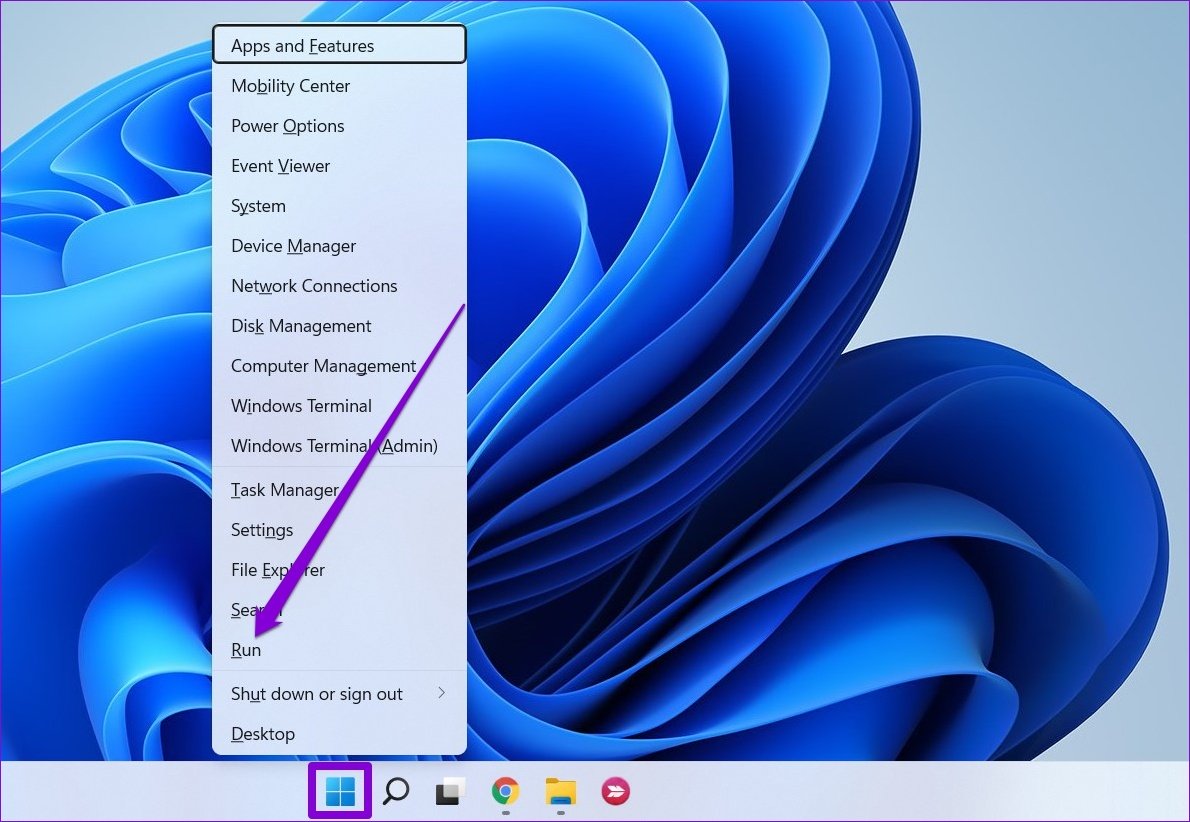
Langkah 2: Taip wsreset.exe dalam kotak dan tekan Enter.
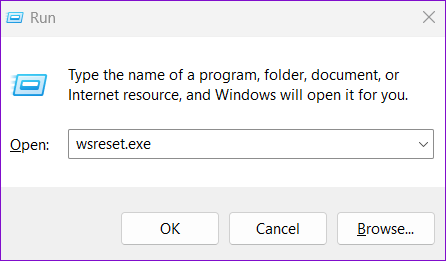
Tunggu Windows mengosongkan cache Microsoft Store. Selepas itu, Microsoft Store akan dibuka secara automatik.
7. Baiki atau Tetapkan Semula Microsoft Store
Akhir sekali, anda boleh cuba membaiki apl jika ralat’Something happened on our end’tidak hilang. Begini caranya.
Langkah 1: Klik pada ikon carian pada Bar Tugas untuk membuka Carian Windows. Taip kedai microsoft dalam kotak dan klik pada tetapan Apl.
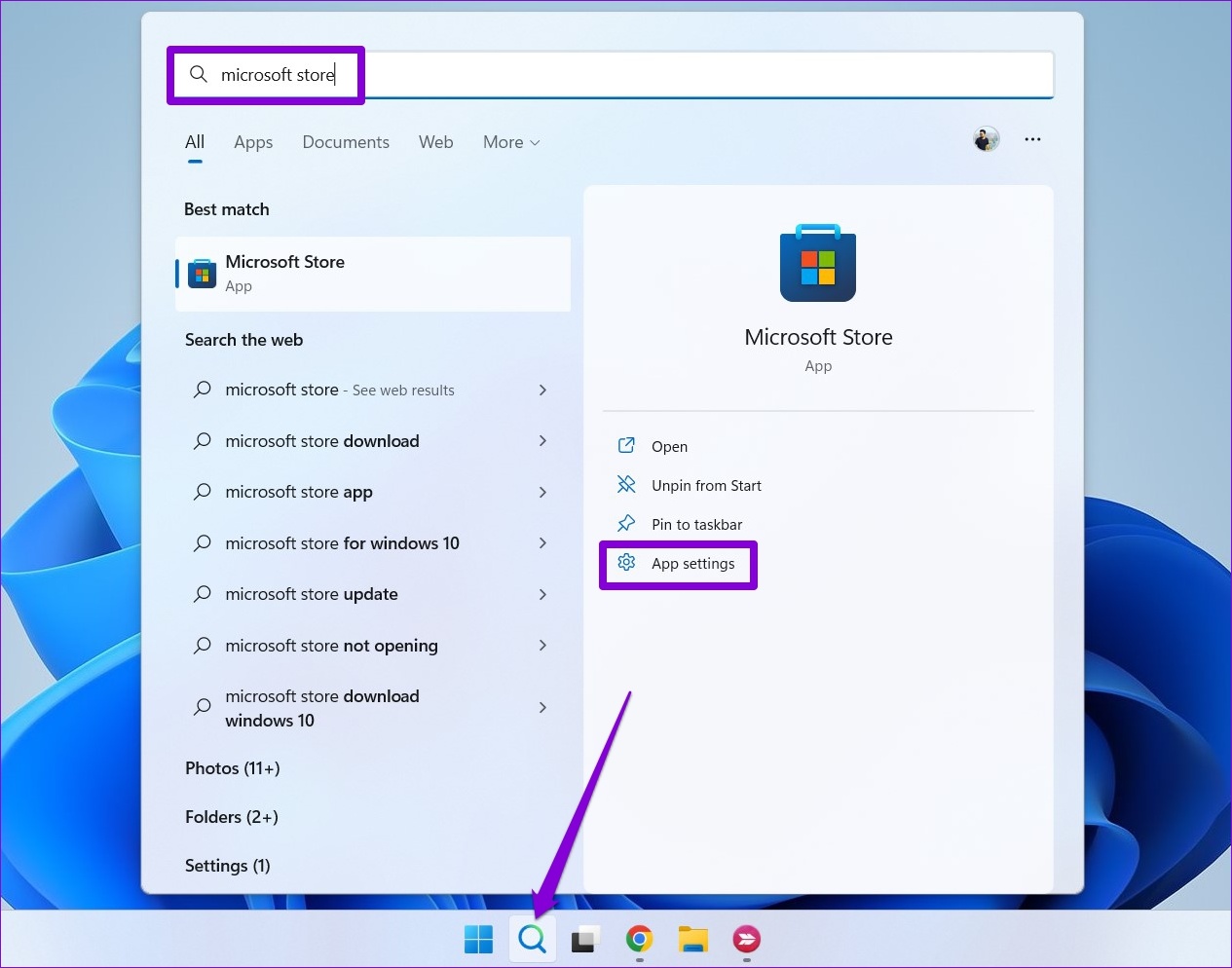
Langkah 2: Tatal ke bawah ke bahagian Reset dan klik pada butang Repair.
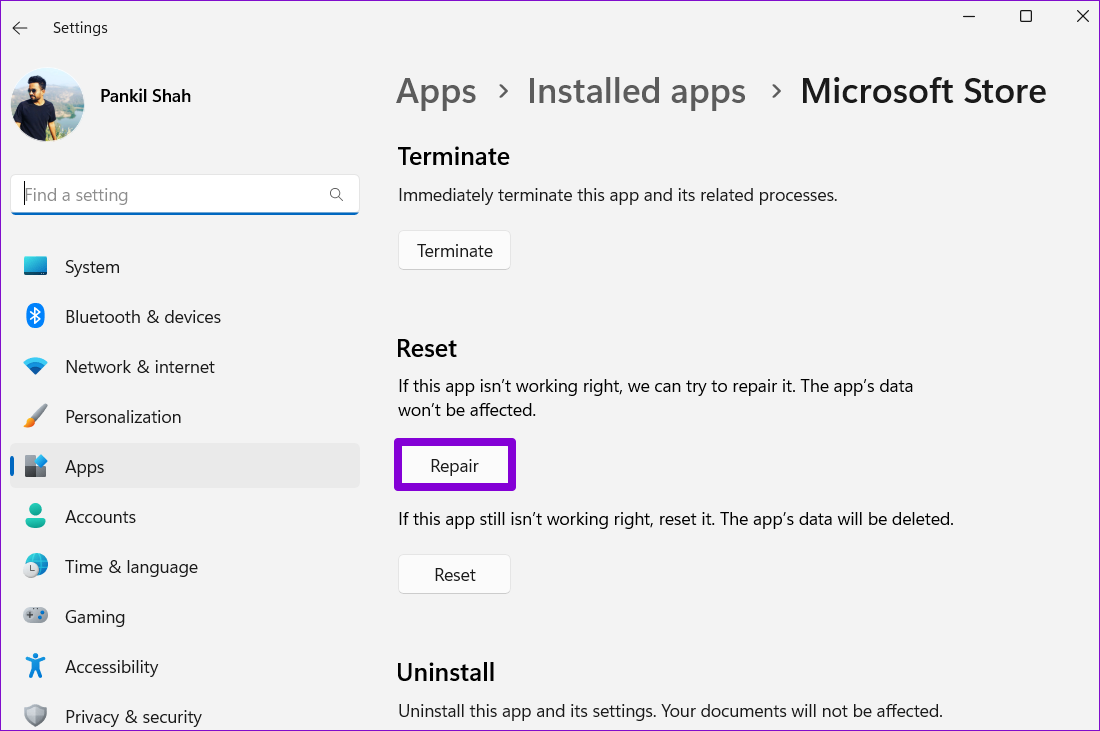
Tunggu sehingga Windows membaiki apl dan kemudian cuba gunakannya. Anda boleh cuba menetapkan semula apl daripada menu yang sama jika isu itu berterusan, tetapi ingat bahawa ia akan memadamkan data apl.
Bukan Kedai Paling Mesra di Bandar
Ralat sedemikian dengan Microsoft Store boleh mengecewakan. Melaksanakan penyelesaian yang dinyatakan di atas akan membantu anda membetulkan ralat’Sesuatu yang berlaku di pihak kami’pada Windows 10 dan Windows 11 PC. Beritahu kami yang mana satu kaedah di atas berjaya dalam ulasan di bawah.